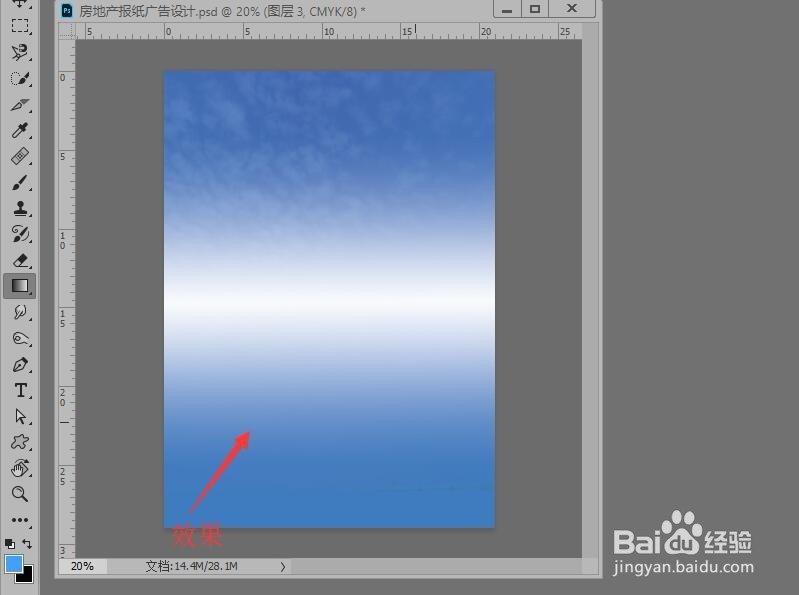1、上接‘Photoshop 房地产报纸广告设计(一)’。 在菜单栏中单击【图层】按钮,在弹出的下拉菜单中选择【新建调整图层】,然后单击【亮度/对比度】命令。
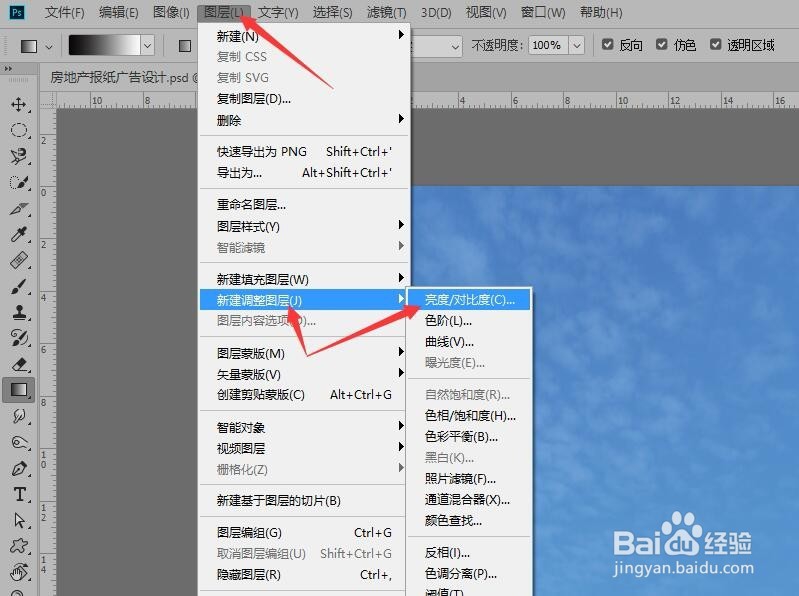
2、在打开的对话框中,单击【确定】按钮,进入属性面板。

3、在属性面板中,设置亮度为-36,对比度为0,得到降低亮度后的图像效果。
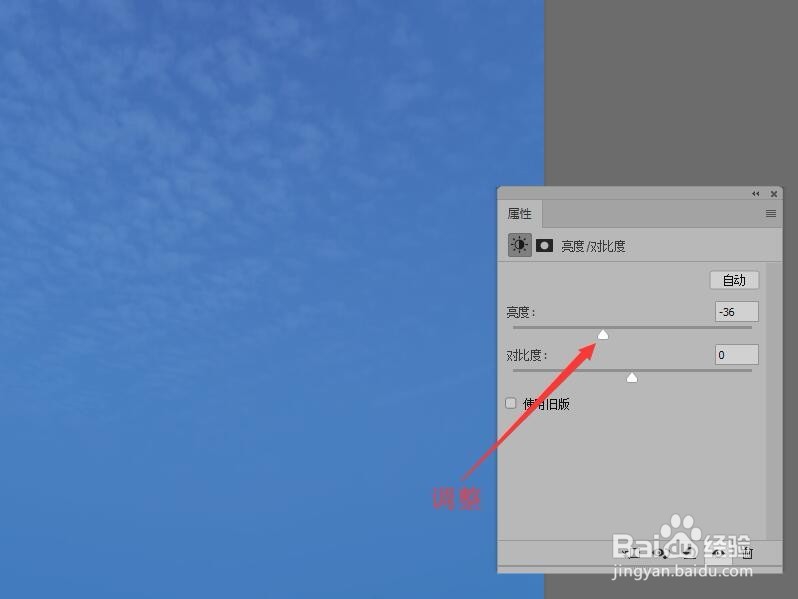
4、鼠标切换到图层面板,然后单击【创建新图层】按钮新建图层。
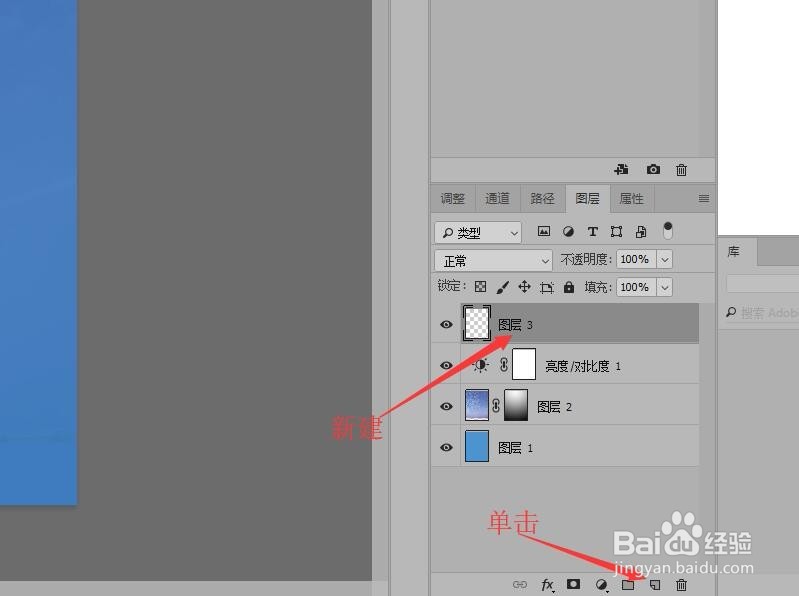
5、选择工具栏中的【矩形选框工具】,在图像中间绘制一个矩形选区。
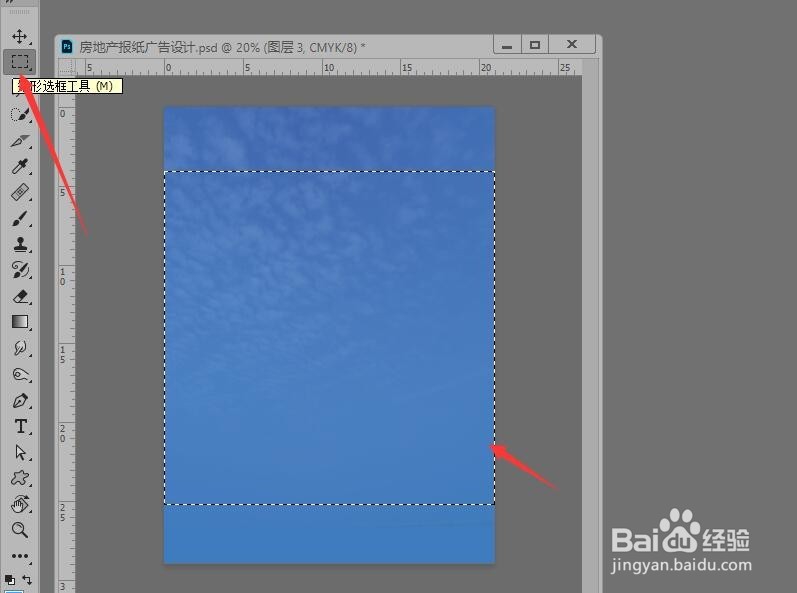
6、选择工具栏中的【渐变工具】,在选项栏单击【便按可编辑渐变】按钮,设置从白色到透明的渐变。
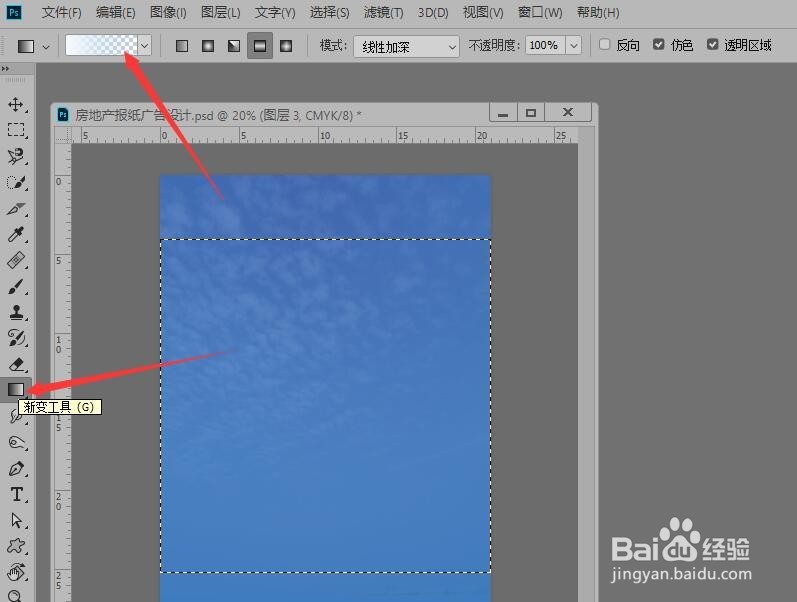
7、在工具栏中单击【对称渐变】,取消【反向】复选框,在图像中部向下托拽鼠标填充渐变色。

8、按Ctrl+D取消选区,完成本次操作,后续请看‘Photoshop 房地产报纸广告设计(三)’。